Cara Membuat Mash-up Grafis-Teks untuk Mempromosikan Konten Blog di Facebook
Diterbitkan: 2022-06-12Saya berada di beberapa grup Google+ yang berfokus pada SEO, media sosial, dan pemasaran konten. Pertanyaan tentang layanan stok foto apa yang digunakan dan di mana mendapatkan gambar gratis telah muncul beberapa kali. Itu membuat saya berpikir tentang proses yang saya gunakan untuk menemukan, memodifikasi, dan menggunakan gambar dalam keseharian saya.
Sebagai pengelola komunitas dan blogger, saya memiliki 2 kebutuhan utama untuk gambar:
- Menyertakan mereka dalam posting blog BCI untuk memecah teks dan menambahkan minat visual
- Posting gambar ke media sosial untuk berbagi blog dan konten BCI lainnya
Apa yang akan Anda ketahui setelah membaca ini adalah:
- Tempat saya mendapatkan gambar, baik layanan gratis maupun berbayar
- Cara membuat mash-up grafis-teks menggunakan Google Drive yang akan diperhatikan di tengah-tengah aliran Facebook, Twitter, dan Google+ yang bising
Gambar Gratis dan Layanan Foto Stok Berbayar
Situs stok foto yang saya gunakan adalah Dreamstime.com karena harganya pas dan seleksinya lolos. Jika Anda menggunakan penelusuran lanjutan untuk menyetel bilah penggeser harga ke setelan terendah, Anda akan menemukan gambar tersedia dengan 1 kredit dalam ukuran ekstra kecil. Ekstra kecil biasanya sekitar 480 px kali 320 px, yang baik untuk tujuan saya (posting blog dan posting media sosial).
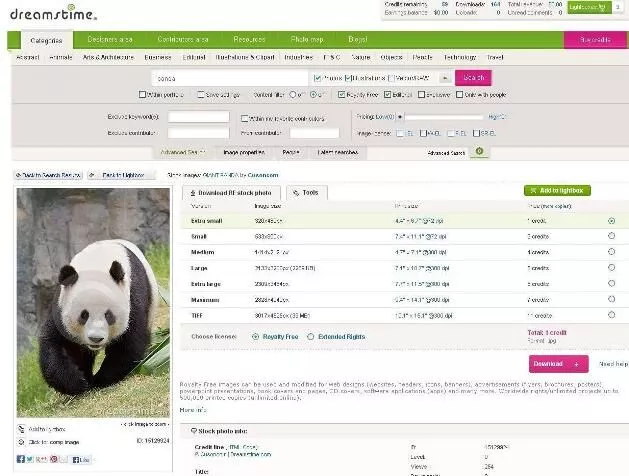
Kredit akan memberi Anda $1,36 jika Anda membeli paket kredit terkecil hingga sekitar $1 jika Anda membeli 120 kredit sekaligus; 250+ paket kredit menghemat lebih banyak sen.
Layanan Foto Stok Lainnya
Saya memeriksa beberapa perbandingan situs foto stok untuk mendapatkan gambaran tentang apa lagi yang ada di luar sana dan bagaimana mereka menumpuk. Dalam 6 Layanan Fotografi Saham Dibandingkan Saya mengetahui bahwa FREEIMAGES adalah perpustakaan stok foto gratis paling populer, namun memiliki pilihan terbatas. Di antara layanan berbayar paling populer, iStockphoto memiliki perpustakaan paling besar dan Getty Images memiliki skema penetapan harga dan lisensi yang rumit.
Mendapatkan Gambar Gratis Online
Selama Anda tidak mencari gambar beresolusi tinggi atau kualitas cetak, Anda memiliki beberapa opsi online yang bagus dan gratis.
Creative Commons
Saat menggunakan gambar dengan lisensi Creative Commons, persyaratan atribusi menambah rintangan pada penggunaan gabungan grafik untuk gambar yang saya jelaskan nanti karena menambahkan elemen lain pada apa yang harus disertakan dalam grafik. Tapi, gambar CC bagus untuk posting blog.
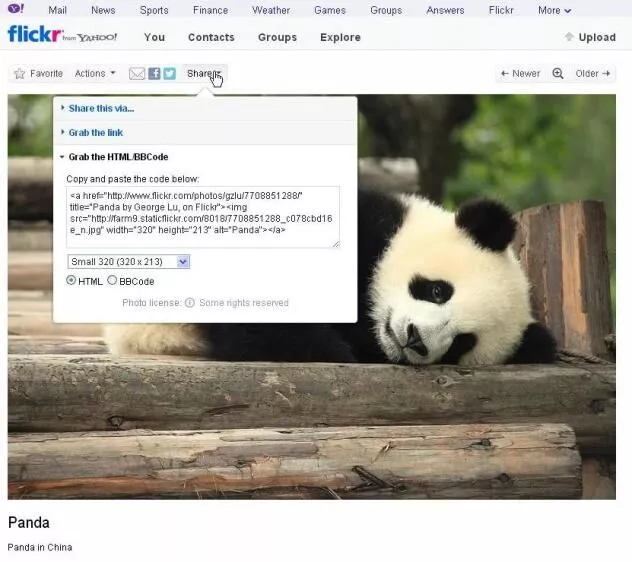
Untuk waktu yang lama, saya menggunakan foto berlisensi Creative Commons di Flickr yang memungkinkan penggunaan komersial dan turunannya. Untuk digunakan dalam posting blog, Flickr memudahkan penggunaan gambar berlisensi Creative Commons, dan fungsi "berbagi" memberi Anda kode HTML termasuk atribusi yang diperlukan. Pencarian situs Creative Commons termasuk Flickr, Google Images, Open Clip Art Library dan Pixabay untuk gambar, dan sejumlah media dan sumber musik juga.

Anda juga dapat mencari di perpustakaan Wikimedia gambar gratis, koleksi dengan hak cipta Creative Commons, lisensi dokumentasi gratis atau tanpa hak cipta.
Untuk gambar gratis, Anda juga dapat mencari EveryStockPhoto.com, mesin pencari untuk foto gratis di sejumlah sumber dan termasuk berbagai jenis lisensi.
Area publik
Anda juga dapat mencari koleksi Flickr The Commons, gambar yang telah masuk ke domain publik dan menjadi milik semua orang, sebagian besar karena sudah tua. Anda akan menemukan foto, iklan, ilustrasi, dan seni vintage yang mengagumkan yang telah digunakan secara umum dan dapat memberikan kesan klasik yang menyegarkan pada blog dan postingan sosial. Karena mereka tidak memiliki persyaratan hak cipta atau lisensi, Anda dapat menggunakan gambar domain publik untuk penggunaan mash-up grafis yang akan kita bahas selanjutnya!
Promo Mash-up Teks Grafis
Ini adalah trik kecil saya untuk berbagi posting blog di Twitter, Facebook, dan Google+ untuk mendapatkan sedikit lebih banyak perhatian daripada pembaruan teks langsung.
Seperti yang mungkin Anda perhatikan, pembaruan tata letak terbaru untuk Facebook dan Google+ telah memberikan penekanan pada media visual. Melonjaknya penggunaan seluler Facebook, bersama dengan aplikasi media sosial lainnya, adalah alasan besar di balik pembaruan Facebook Maret lalu. Gambar muncul lebih besar di Umpan Berita dan mungkin juga mendapat prioritas di algo peringkat. Pembaruan ke Google+ sekitar waktu yang sama juga membuat fitur gambar lebih banyak. Dan dalam churn yang terus diperbarui dari aliran Twitter, lampiran gambar membuat tweet menonjol dan, karena gambar bernilai seribu kata, memungkinkan Anda memperluas pesan melewati 140 karakter.
Grafik harus mencakup tiga komponen penting ini:
- Gambar untuk menarik perhatian penggemar/pengikut dalam umpan atau aliran
- Tautan untuk mengarahkan pemirsa ke situs Anda
- Teks yang menjanjikan hasil dari mengklik
Anda dapat memilih untuk menyertakan logo untuk tujuan branding juga. Perhatikan bahwa jika ada teks di logo, itu akan menambah rasio teks ke gambar Anda yang dibatasi Facebook hingga 20% untuk iklan dan konten yang dipromosikan. Lebih lanjut tentang itu di bawah ini.
Membuat Grafik dengan Google Drive
Saya menggunakan fungsi menggambar di Google Drive untuk menambahkan teks di atas gambar. Ini sangat mudah dan Google memberi Anda banyak opsi font serta bentuk, panah, dan info yang dapat Anda tambahkan ke gambar. Di sini, Anda dapat melihat mash-up grafis yang saya buat minggu lalu untuk mempromosikan seri halaman Terima Kasih kami.

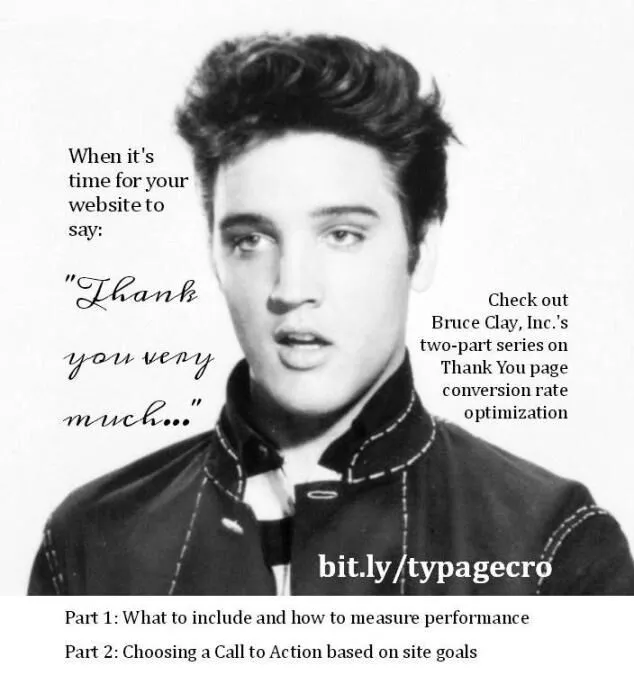
Masuk ke Google Drive di https://drive.google.com/ dan buat Gambar.
Sisipkan gambar yang Anda miliki atau gambar yang disetujui untuk penggunaan umum.
Buat tautan pendek khusus ke konten. Jika Anda memiliki akun Bitly terdaftar, Anda dapat menyesuaikan tautan, dan dalam contoh Elvis di sini Anda dapat melihat saya membuat tautan khusus "typagecro," yang saya pilih untuk menyarankan "Terima kasih halaman CRO" (optimasi tingkat konversi). Bonus lain dari akun Bitly yang terdaftar adalah Anda dapat melacak klik pada tautan pendek Anda.
- Sisipkan teks di atas gambar. Ini adalah elemen #2 dan #3 dalam daftar tiga komponen penting saya.
(#2) Sertakan tautan pendek khusus, yang dapat diketikkan pemirsa ke bilah alamat mereka karena pendek dan mudah dimengerti. Tentu saja, sertakan juga hyperlink di keterangan gambar atau tweet .
(#3) Sertakan janji tentang apa yang akan datang dalam artikel lengkap, atau petunjuk tentang isi lengkapnya. Jika itu adalah postingan “3 Alasan Teratas Mengapa…”, maka Anda mungkin ingin menyertakan tiga alasan di sana di gambar dengan undangan untuk mendapatkan semua info di postingan lengkap. Dalam contoh Elvis saya menyertakan deskripsi singkat tentang apa yang tercakup dalam masing-masing dua bagian dari seri CRO halaman Terima Kasih. Cobalah untuk membuat pesan ini menggoda, apa pun artinya bagi Anda dan konten Anda.
- Setelah grafik selesai, buka File > Unduh sebagai > JPEG, lalu simpan.
Catatan Singkat Tentang Desain
Saya telah mengikuti satu kelas desain grafis, satu kelas desain web, dan beberapa kelas melukis dan fotografi, jadi meskipun saya bukan seorang desainer profesional, saya tentu saja telah mempelajari aturan komposisi yang baik. Saya pikir ini adalah dasar-dasar yang perlu diingat ketika Anda membuat mash-up.
- Pastikan teks terbaca dengan jelas. Hitam di atas putih adalah yang terbaik. Putih di atas hitam sulit untuk diproses oleh mata. Jika teks adalah apa saja selain teks gelap pada latar belakang yang terang dan tidak sibuk, maka pastikan teks dapat dibaca dengan cara lain, seperti menambah ketebalan font atau meletakkan warna latar belakang di belakang teks.
- Gunakan tidak lebih dari dua jenis font. Setidaknya satu harus sangat mudah dibaca; font sans serif umumnya lebih mudah dibaca online daripada font serif. Font lainnya dapat diberi gaya, digunakan sebagai aksen, dan dalam jumlah kecil.
- Untuk sebagian besar, teks harus rata kiri. Sulit bagi mata untuk mengikuti tepi kiri yang compang-camping
- Ruang putih adalah komponen desain yang baik , terutama dalam estetika modern. Meskipun grafik kemungkinan akan padat karena Anda mencoba banyak berkomunikasi dalam ruang kecil, ruang putih yang tersedia harus menjadi pertimbangan dalam memilih gambar.
Jika Anda ingin mendapatkan latar belakang dalam beberapa dasar desain, saya sarankan Bootstrapping Design, sebuah ebook seharga $39. Ini ditulis untuk programmer, tetapi saya menyukainya karena ini adalah dasar-dasar desain yang dapat diakses untuk set non-artis. Mengingat kita berada di zaman di mana setiap orang dapat mempublikasikan konten online, mempelajari dasar-dasar desain yang baik adalah investasi yang akan membuahkan hasil.
Panduan Facebook untuk Teks dalam Gambar
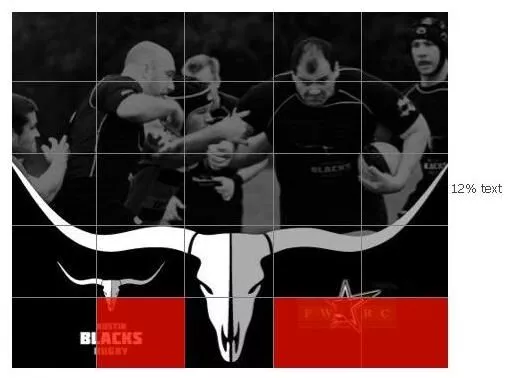 | 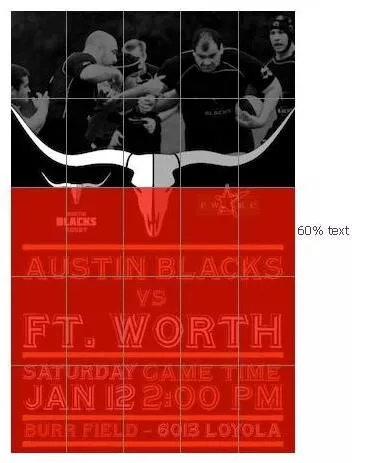 |
Tak lama setelah pembaruan Facebook pada bulan Maret, Facebook membuat aturan baru yang membatasi teks dalam gambar yang digunakan dalam iklan, cerita bersponsor, dan foto sampul Halaman hingga 20%. Jika Anda berencana untuk "mempromosikan" postingan Facebook yang menyertakan gambar, membayar untuk meningkatkan visibilitasnya, atau mengubahnya menjadi iklan, luas permukaan gambar yang menyertakan teks harus tetap di bawah 20%.
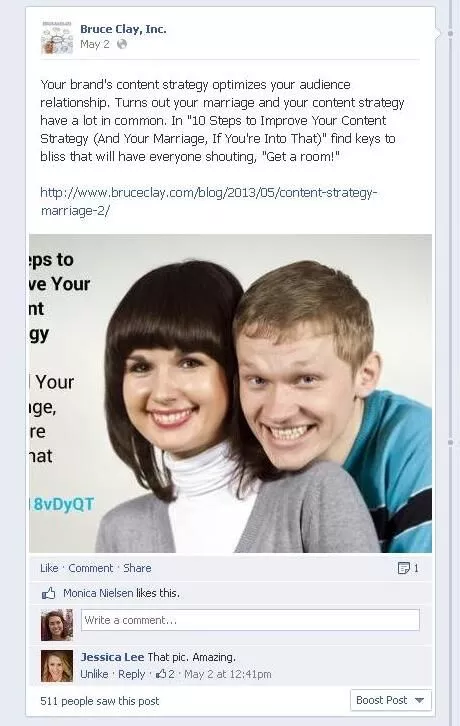
Saya juga akan mencatat di sini bahwa posting gambar saat ditampilkan di Dinding Facebook mendukung orientasi potret dan akan memotong sisi kiri dan kanan gambar berorientasi lanskap. Jika Anda menggunakan gambar lanskap, usahakan agar teks tetap berada di dalam area "kotak tengah" setinggi gambar. Saya telah mengilustrasikan kotak tengah dalam gambar ini.
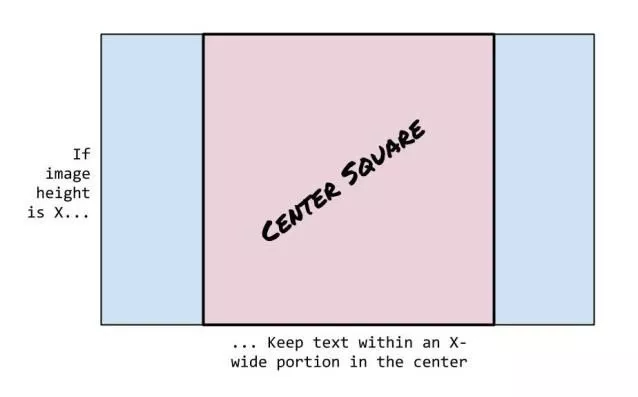
Ya, saya juga membuatnya di Google Drive.
Tertarik dengan tips desain lainnya?
Pelajari bagaimana Anda dapat Membuat Infografis Gratis!
